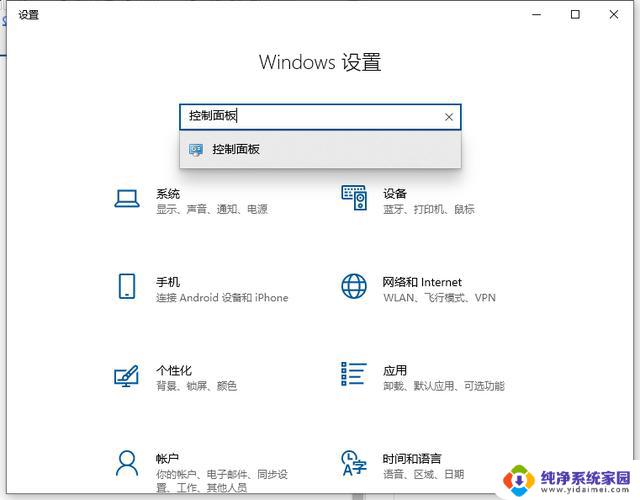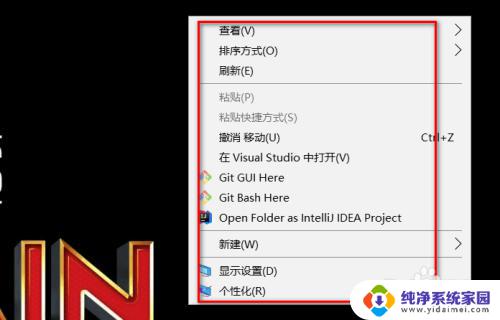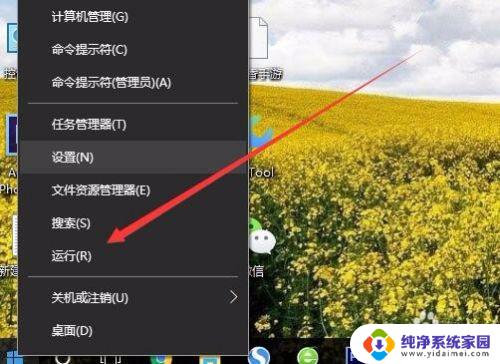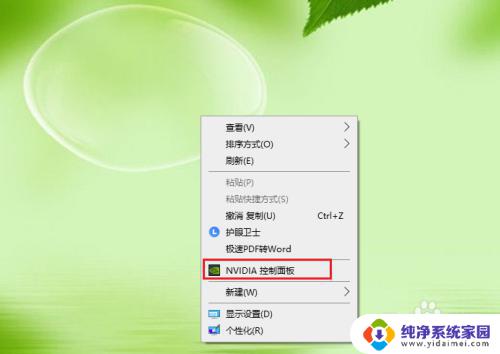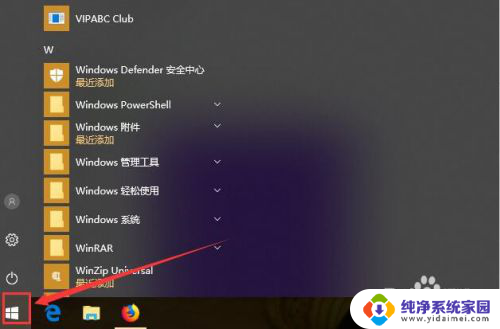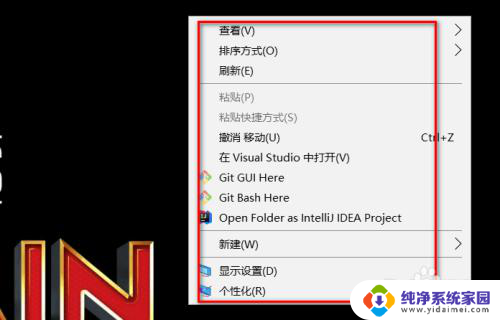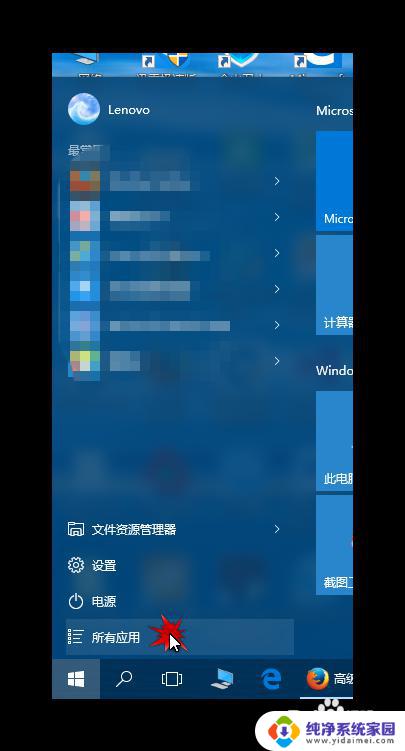windows10控制面板怎么打开 win10如何打开控制面板快捷方式
更新时间:2024-01-25 09:42:29作者:jiang
在Windows 10中,控制面板是一个非常重要的工具,它可以帮助我们对系统进行各种设置和调整,由于Windows 10操作系统的不断更新,很多用户可能会对如何打开控制面板感到困惑。幸运的是我们可以通过几种简单的方法来打开控制面板,以便轻松地进行系统设置。无论您是使用快捷方式,还是通过系统搜索功能,都可以迅速找到控制面板并开始进行个性化的设置。下面就让我们一起来了解一下Windows 10中打开控制面板的几种方法吧!
具体步骤:
1.我们可以按键盘上的win+x。或者右击桌面的开始菜单。

2.他会弹出我们的选项。
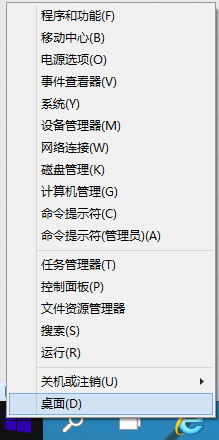
3.我们选择“控制面板”
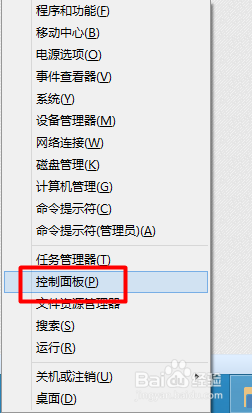
4.这样我们就可以打开我们的控制面板了。我们可以根据我们的需要进行设置。
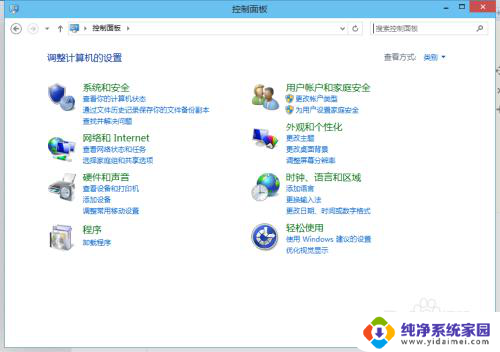
以上就是如何打开Windows 10的控制面板的全部内容,如果还有不清楚的用户,可以参考以上步骤进行操作,希望能对大家有所帮助。